Spotify エラーコードは、誰もがアクティブ化することを防ぎます Spotify コンピュータアプリケーションを介して、または Spotify ウェブサイト。 Spotify エラーコードは、ユーザー名またはパスワードが不正確である量に関連しています。 しかし、これは簡単なことではありません。 直し方 Spotify エラーコード3.
この問題をすぐに修正しないと、多くの問題が発生します。 あなたが何か懸念を持っているとき、あなたの頭の中には、その問題を実際に引き起こすと思われるものについて常に疑問があります。 これらの例の多くで、問題の別の原因はログインにあるようです。
しかし、その後、再起動することで問題全体を修正できます Spotify キー。 VPN接続も不正確な結果につながる可能性があります。 その失敗は実際には大きなものではなく、私たちが提供した指示に従うことができれば、すぐに解決することもできます。
記事の内容 パート1。エラーコードの意味 Spotify?パート2。エラーコード3を修正するにはどうすればよいですか?パート3。再生 Spotify 避けるべきオフライン音楽 Spotify コード3の問題 パート4:結論
パート1。エラーコードの意味 Spotify?
この問題は、ログインの誤動作も原因です。おそらく、 Spotify ユーザー仕様。 この間違いが何をするのか、そしてそれがどのように起こるのかを本当に理解していない場合は、この記事でこれについて詳しく説明します。 さらに、修正方法についてのプレビューを取得することもできます Spotify エラーコード3をすばやく。
特定の例では、ユーザーがそれにサインインしようとしたときはいつでも Spotify、ユーザーはエラーページに遭遇する必要があります "Spotify 適切な認証キーを作成した後も、ログインが間違ったエラーコード3 "です。この失敗により、対応するユーザーがサインインできなくなりました。 Spotify したがって、プロファイルはサービス全体のリスニング体験を混乱させます。
これは大きな問題であるように思われるかもしれませんし、他の多くの典型的な懸念と同様に、この間違いもすぐに修正される可能性があります。 誰かがサインインに失敗した場合にエラーが発生しました Spotify また、「エラーコード3」の警告も、iOSアプリケーションとWebサイトページに表示されます。 モバイルデバイスクライアントは、この間違いを起こしやすいと考えられていました。
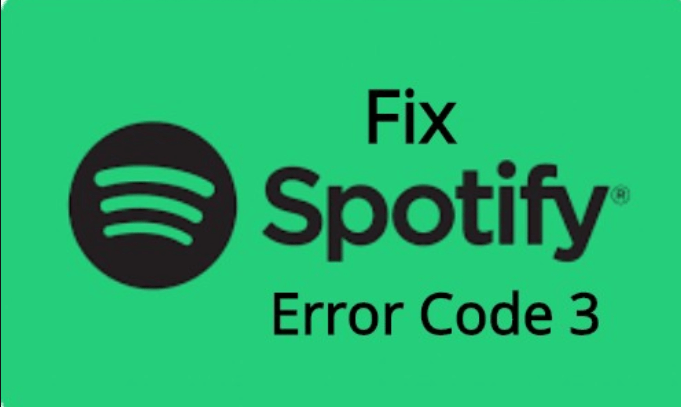
パート2。エラーコード3を修正するにはどうすればよいですか?
解決策1:パスワードをリセットする
この最初の解決策は、問題をすぐに解決するので完璧です。 この問題はホームページでもiOSソフトウェアでも発生するため、内部の問題を修正する方が実際に迅速です。 Spotify クライアントプログラム。
- 移動する Spotifyの公式サイトで、ウィンドウの上部にあるログインキーのみを選択します。
- 使用している情報全体に記入してください Spotify [次へ]を選択した後。 [アクセスパスワード]画面から、[パスワードを忘れた場合]キーを選択します。
- メールアドレスを入力すると、ログインに使用されます Spotify、[パスワードの回復]ページから、別のパスワードを取得したら確認を完了し、[次へ]を選択します。
- 自分のアドレスが記載された電子メール通知を受け取る必要があるため、これを確認し、メッセージの推奨事項に従ってユーザーのログイン操作を完了してください。 セキュリティコードと一緒にサインインを開始し、修正されたかどうかを確認します Spotify エラーコード3。
解決策2:電子メールまたはその逆の代わりにユーザー名を使用する
使用しているアカウントで実際にサインインする場合 Spotify、ユーザー名の使用を開始します。 これをアカウントにサインインしようとしている人にも同じことが当てはまります。 テストして、 Spotify エラーコード3はすでに動作を停止しています!
ユーザー名は、実際にはメールアドレスの最初のセクションであり、「@」行の前にあることに注意してください。 Facebookのログイン所有者にとって、手順は少し難しいかもしれませんが、それでもかなり簡単でした!
- でもアカウントを登録するときにこのページにアクセスします Spotifyここから.comのウェブサイト、あなたはについてのいくつかのものに気付くでしょう Spotify アカウント。
- プロファイルページ全体の[ユーザーの概要]タブの下にある[メール]の下の[ユーザー名]の下にアプリケーションが表示されます。 これらに十分注意し、サインインに使用してください。
解決策3:VPNソフトウェアをアンインストールする
持っているときにそのようなVPNを使用する Spotify 特に以来、確かにアドバイスされることはありません Spotify 世界中のどの地域でも実際にアクセスできるわけではなく、VPN接続の設定が正しくない場合も発生する可能性があります Spotify エラーコード3は自動的に。 使用しているVPNアプリケーション、およびおそらく存在する可能性のあるソフトウェアを無効にすることをお勧めします。
- 検索フィールドで設定メニューを探して有効にします。 言い換えると、設定にアクセスして、左下隅にあるプラットフォームの記号をクリックしてから、[歯車]ボタンをクリックすることもできます。
- [表示]オプションを、設定メニュー全体で[表示]カテゴリの数などに変更し始めるか、[プログラムと機能]で[システムの削除]を選択します。
- [設定]を使用している場合は、[設定]をクリックしたらすぐに見つかった[アプリケーション]部分を選択するだけです。
- 利用可能なアプリケーションの完全なリストをざっと見てから、VPNアクセスとして使用し始めたアプリケーションを見つけて押し、[アンインストール]を選択します。 ソフトウェアツールを使用していた場合、現在使用していないときに削除することを検討することもできます。
- 画面のガイダンスに従って、システムの取り外し操作を実行します。 好みを検証しているように見えるリマインダーを検証します。
- すべての詳細を探して、インターネットからダウンロードした両方のソフトウェアに関連するものをすべてスキャンして削除します。
- デバイスを更新し、最近行った調整を実装します。
アプリケーションを削除しても、ソフトウェアはデバイス上にまだ存在している可能性があります。システムマネージャーを使用してこれを実際に削除しない場合にも、問題が発生する可能性があります。 提供されたアドバイスに従ってください。
- ナビゲーションバーの左側にある検索機能をスキャンして設定メニューに移動し、[ハードウェアとサウンド]を選択してから、デバイスマネージャーをクリックします。
- ネットワークアダプタの横のゾーンを広げ、それを構築したソフトウェアと同等と呼ばれるべきセクションを右クリックします。 わからない場合は、[ネットワークアダプタ]ページの下にある各デバイス内で簡単にグーグルを実行し、これを右クリックして[デバイスの削除]を選択することで、削除できるデバイスを決定します。
- [ソフトウェア削除の確認]ウィンドウで、[OK]を選択してその削除メソッドを起動します。
- 削除手順が完了したら、マシンを更新してから、 Spotify エラーコード3が発生しました。
解決策4:Facebookログイン
あなたがサインアップするとき Spotify Facebookアカウントで、 Spotify ユーザー名として番号の長いリストが自動的に生成されます。
- Facebookを開き、プロファイルのアカウント設定ページに移動して、セキュリティオプションを選択します。
- アプリケーションパスワードの[パスワードの生成]ボタンをクリックします。
- Facebookアカウントのパスワードを入力し、送信ボタンをクリックします。
- 書きます Spotify パスワードを生成するアプリケーションとして。
- これで、Facebookは次のパスワードを生成します Spotify.
パート3。再生 Spotify 避けるべきオフライン音楽 Spotify コード3の問題
使用している場合 Spotify オフラインの場合は、回避するために接続するためにいくつかの曲がインストールされていることを絶対に確認する必要があります Spotify エラーコード3。オン Spotify プレミアムサーマルバッグ 、誰でも10,000つのさまざまなプラットフォームで50,000のオフラインストリーミングトラックをストリーミングできます。 それはすべてを通して最大XNUMX曲でした。
その後、ダウンロードできるアプリケーションを使用できます Spotify このアプリケーションをオフラインで聴くための曲、それはあなたが5倍速でダウンロードできることを保証することができます TunesFun Spotify 音楽コンバーター、あなたの最高の曲を聞くのに便利な機能です。
あなたが使用するとき、音楽を運ぶのははるかに簡単です TunesFun Spotify あなたのモバイルアカウントへの音楽コンバーター。 そして今、あなたはそれをする準備ができています OGGをMP3ファイルに変換する。 この投稿に焦点を合わせ続けると、それを行う方法について明確になります。
- アップロードして 曲をMP3に変換する / AAC / WAV / FLAC.
- クイックダウンロードと変換、使用可能な5倍の速度。
- 逃したものを100%維持する Spotify アップグレード後の音楽。
- 変換時に受信したすべてのID3データを保持します。
- 無料アップグレードと技術支援。

TunesFun ストリーミングとアップロードに最大5倍の頻度を許可 Spotify トラック。 最も注目すべきは、変換時に100%ロスレスになることです。 Spotify 実際のミュージッククリップと同じ曲。 を使用してオフラインで音楽を再生する方法は次のとおりです TunesFun
- 単にダウンロード TunesFun Spotify お使いのコンピュータのホームページからソングインストーラー。
- 次に、ファイルを起動してアクティブ化します。
- 各トラックをリンクするには、ソングリンクのコピーと貼り付けまたはファイル転送キーを使用します。
- ファイルカテゴリを選択し、[すべて変換]キーをクリックしてリクエストを起動します。
- インストールしたら、「出力タブの表示」をクリックして曲を取得します。
- そして、あなたはすべて、避けるためにオフラインの音楽を聴く方法を終えています Spotify エラーコード3を使用すると、変換中の音楽をオフラインプロセスで頻繁に聴くときに発生するエラーが減少します。
パート4:結論
介して TunesFun、音楽をすばやく快適にストリーミングした後、少しリラックスして、 TunesFun インストール方法に関するすべての作業を行います Spotify 効率的に音楽を修正します Spotify エラーコード3。すべてを試してみたい場合は TunesFun オンライン音楽ストリーミングコンバーター、あなたは認可された場所に行くことができます TunesFun 無料試用版を設定してすべてを見つけるためのホームページ。


コメントを書く